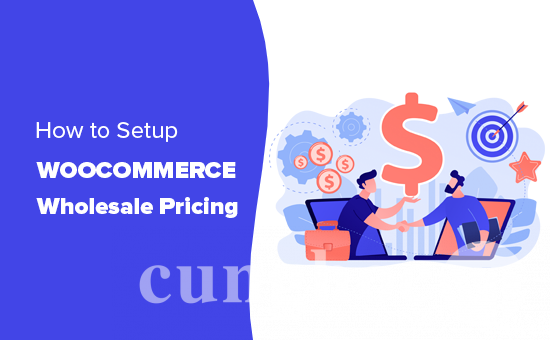Bạn đang muốn thiết lập tính năng đặt giá bán buôn trong WooCommere để bán mặt hàng với số lượng lớn tại cửa hàng thương mại điện tử của mình? Theo mặc định, WooCommerce chỉ cho phép bạn đặt mức giá tiêu chuẩn cho sản phẩm.
Trong bài viết này, chúng tôi sẽ hướng dẫn bạn các bước thiết lập giá trong WooCommere hết sức đơn giản cho những khách hàng muốn đặt mua sản phẩm số lượng lớn.
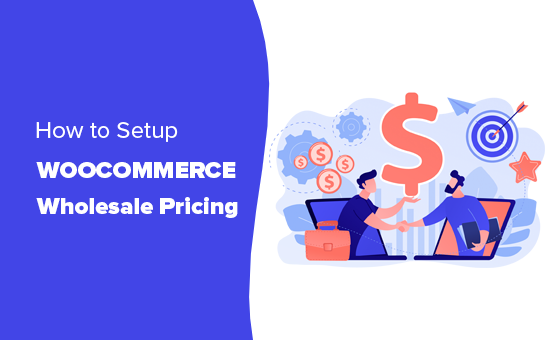
Những ai cần cài đặt giá bán hàng WooCommerce?
Các cửa hàng trực tuyến bán các mặt hàng số lượng lớn có thể muốn thiết lập giá bán cho người mua số lượng lớn cũng như giá bán lẻ cho các khách hàng khác.
Bạn cũng có thể dùng giá bán buôn nếu muốn giảm giá cho các doanh nghiệp dropshipping.
Tuy nhiên, WooCommerce mặc định không cho phép bạn cài đặt các mức giá khác nhau dựa trên số lượng hoặc đối tượng khách hàng.
Có nghĩa là khách hàng của bạn sẽ phải tự đặt hàng và thương lượng để được giảm giá. Điều này không hiệu quả lắm và sẽ làm ảnh hưởng đến trải nghiệm của họ tại cửa hàng của bạn.
Để khắc phục điều này, chúng tôi sẽ hướng dẫn bạn cách cài đặt giá bán hàng WooCommerce một cách hết sức đơn giản, giúp khách hàng đặt hàng được dễ dàng và nhanh chóng.
Cách cài đặt giá bán WooCommerce
Trong bài hướng dẫn này, chúng tôi sẽ sử dụng Gói bán buôn WooCommerce (WooCommerce Wholesale Suite). Nó là một bộ ba plugin cho phép bạn bán sản phẩm bán buôn trên cửa hàng WooCommerce.
Đầu tiên, bạn cần cài đặt và kích hoạt Wholesale Prices plugin. Để biết thêm chi tiết, bạn có thể xem hướng dẫn chi tiết tại cách cài đặt plugin cho WordPress.
Sau khi kích hoạt, bạn ấn vào Settings » WWS License để nhập nhập mã cấp phép của bạn. Bạn có thể tìm thấy thông tin này dưới tài khoản của mình trên trang web plugin.

Tiếp theo, bạn cần chỉnh sửa một sản phẩm trong WooCommerce hoặc thêm sản phẩm mới.
Ở phần chỉnh sửa sản phẩm, nhấp vào ‘Product data’. Ở đây, bạn đặt giá bán lẻ cho sản phẩm của mình.
Ở bên dưới, bạn sẽ tìm thấy một tùy chọn đặt giá bán hàng (Wholesale Prices) cho sản phẩm và số lượng tối thiểu bắt buộc để mở khóa giá bán.
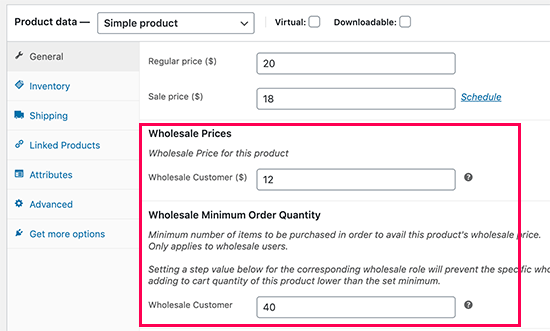
Nếu bạn muốn thực hiện nghiêm ngặt số lượng đặt hàng tối thiểu cho khách hàng thì bạn có thể đặt Wholesale Order Quantity Step (khối lượng đặt hàng bán) là 1.
Cài đặt giá bán dựa trên số lượng
WooCommerce Wholesale Pricing cũng cho phép bạn cung cấp các định giá khác nhau cho số lượng sản phẩm lớn hơn.
Ở phần chỉnh sửa sản phẩm, kéo xuống phần giá cả và nhấp vào ‘Enable further wholesale pricing discounts based on quantity purchased’ (bật tính năng giảm giá bán tiếp theo dựa trên số lượng mua).
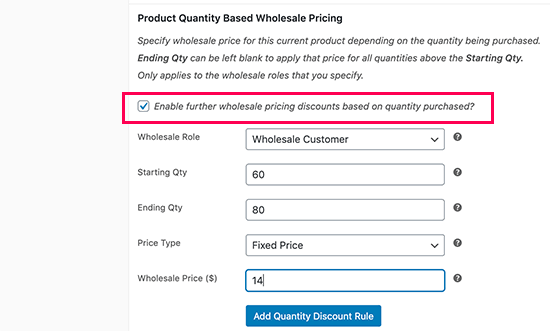
Điều này sẽ hiển thị cài đặt giá dựa trên số lượng. Bạn có thể chọn vai trò khách hàng bán buôn, sau đó nhập số lượng bắt đầu và số lượng kết thúc. Cuối cùng, thêm giá cả cho các đơn đặt hàng với số lượng tương ứng.
Khi đã hoàn tất, nhấp vào nút ‘Add Quantity Discount Rule’ (thêm quy tắc giảm giá).
Lặp lại quy trình nếu bạn cần thêm các quy tắc khác để định giá dựa trên số lượng. Bây giờ, bạn có thể lưu sản phẩm hoặc cho hiển thị.
Xem giá bán sản phẩm
Theo mặc định, giá bán của sản phẩm có sẵn cho người dùng với vai trò ‘Wholesale Customer’ (khách hàng bán buôn: khách lấy hàng về bán). Khi khách đăng nhập sẽ thấy giá bán của sản phẩm.
Để đảm bảo, bạn có thể tạo tài khoản người dùng mới bằng cách nhấp vào Users » Add New và chọn vai trò người dùng ‘Wholesale Customer’.
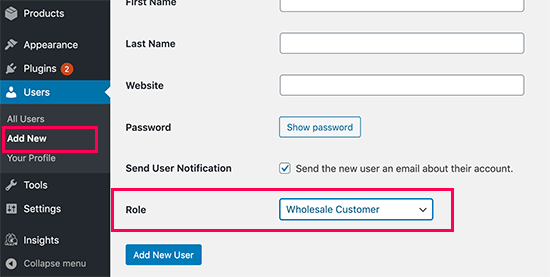
Sau đó bạn đăng nhập tài khoản người dùng mới và xem sản phẩm bạn đã chỉnh sửa trước đó. Bạn sẽ thấy giá bán buôn hiển thị ngay dưới giá bán lẻ.
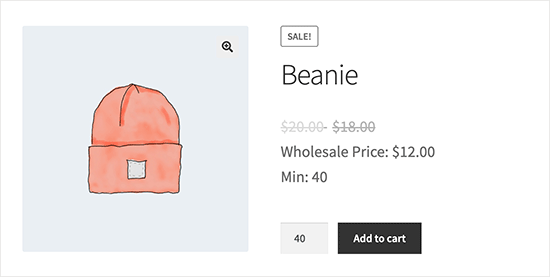
Cài đặt giảm giá toàn bộ cho khách lấy hàng về bán (Wholesale Customers)
Thông thường, bạn sẽ thao tác thêm giá bán cho mỗi sản phẩm theo cách thủ công (bằng tay). Tuy nhiên, plugin WooCommerce Wholesale Prices sẽ giúp bạn chiết khấu toàn bộ cho khách lấy hàng về bán.
Bạn chỉ cần truy cập WooCommerce » Settings nhấp vào giá bán (Wholesale Prices). Sau đó bạn nhấp vào liên kết giảm giá (Discount).
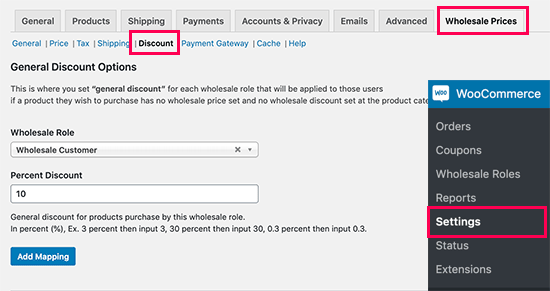
Tiếp theo, bạn chọn vai trò khách lấy hàng về bán và thêm giá trị chiết khấu theo tỉ lệ phần trăm. Sau khi hoàn tất, nhấp vào Add Mapping để lưu giảm giá.
Mức giảm giá toàn bộ này chỉ được áp dụng cho các sản phẩm không cài đặt bất kỳ giá bán nào. Khách lấy hàng về bán có thể tận dụng lợi thế giảm giá bất kể số lượng sản phẩm.
Thiết lập mức chiết khấu toàn bộ dựa trên số lượng
Nếu bạn muốn cung cấp mức chiết khấu toàn bộ, chỉ cần nhấp vào mục ‘Discount’ trong phần cài đặt plugin.
Bạn chỉ cần chọn vai trò khách lấy hàng về bán và thêm số lượng bắt đầu / kết thúc với giá trị chiết khấu theo tỉ lệ phần trăm.
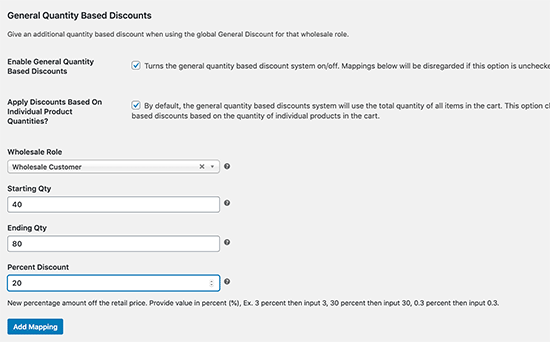
Sau đó nhấp vào Add Mapping để lưu quy tắc giảm giá của bạn.
Tạo vai trò khách lấy hàng về bán
Không phải khách nào lấy hàng về bán cũng giống nhau. Một số người có thể mua hàng thường xuyên với số lượng nhiều hơn những người khác. Sẽ không hay lắm nếu bạn phân biệt các khách hàng bán buôn hiện tại?
WooCommerce Wholesale Prices cho phép bạn làm điều này bằng cách tạo ra vai trò của các khách hàng bán buôn.
Theo mặc định, plugin đi kèm với vai trò người dùng của Wholesale Customer mà bạn có thể sử dụng cho tất cả khách lấy hàng về bán của mình. Để thêm vai trò, nhấp vào WooCommerce » Wholesale Roles.
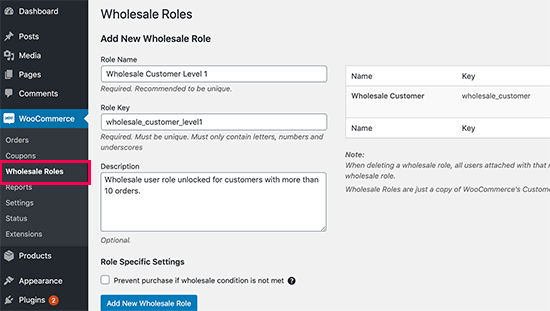
Bây giờ bạn có thể chọn vai trò người dùng trên cài đặt chiết khấu toàn bộ hoặc trên các trang sản phẩm để cung cấp các tùy chọn giá khác nhau.
Chúng tôi hi vọng bài viết này sẽ giúp bạn cài đặt giá cho khách lấy hàng về bán WooCommerce một cách dễ dàng trên cửa hàng thương mại điện tử của mình. Bạn cũng có thể muốn xem danh sách các plugin WooCommerce tốt nhất, các themes WooCommerce tốt nhất, và các WooCommerce hosting tốt nhất để bạn phát triển sự nghiệp kinh doanh của mình.
Nếu thích bài viết này, đừng quên đăng ký kênh YouTube của chúng tôi để xem các video hướng dẫn khác. Bạn cũng có thể theo dõi chúng tôi trên Twitter hoặc Facebook.